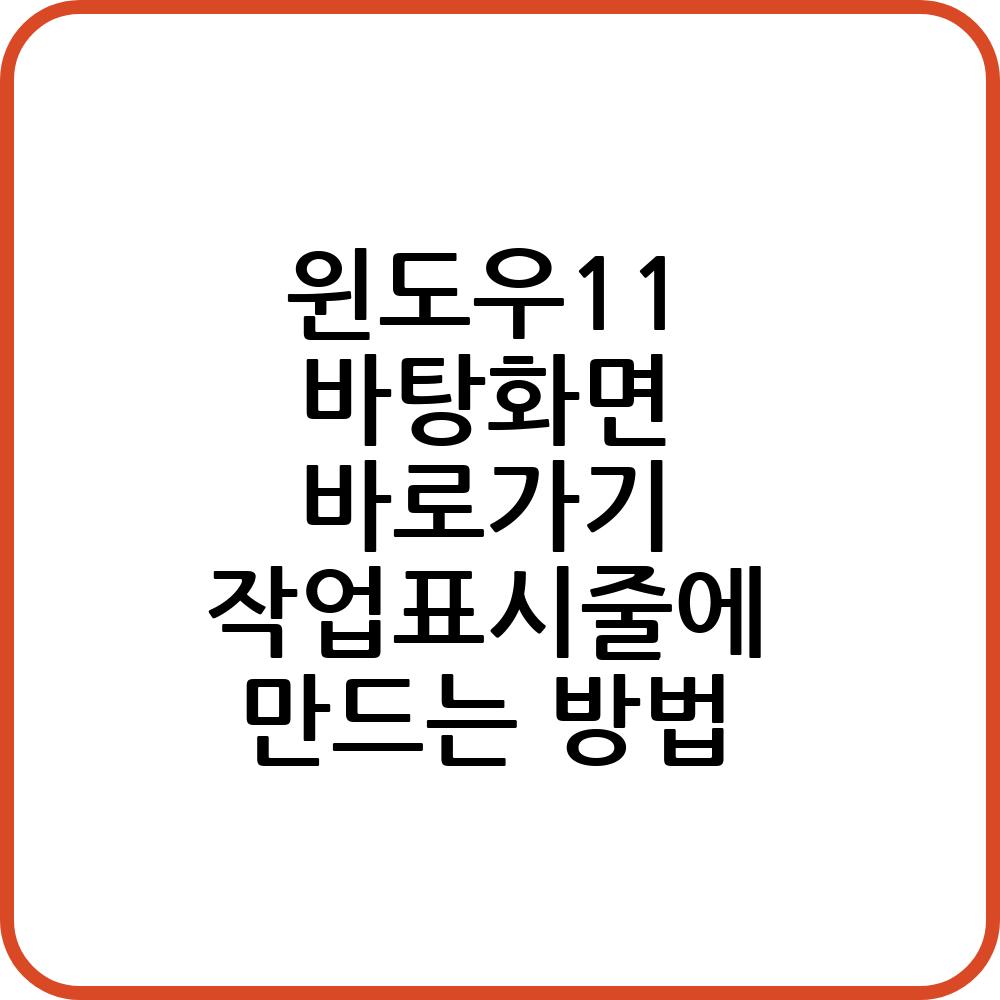윈도우11 운영체제에서는 작업표시줄에 있던 바탕화면 바로가기 버튼이 제거되었습니다. 이 버튼을 자주 활용하던 사용자들에게는 꽤나 불편한 업데이트인데요. 이번 시간에는 윈도우11 바탕화면 바로가기 버튼 만드는 방법에 대해서 알아보겠습니다.
바탕화면 바로가기 버튼이 사라진 이유는?
윈도우10 운영체제에서는 작업표시줄의 우측 끝을 클릭하면 바탕화면으로 즉시 이동할 수 있었습니다. 하지만 해당 위치에 AI 기능이 도입된 코파일럿(Copilot) 버튼이 탑재되면서, 바탕화면 바로가기 버튼은 제거되었습니다.
윈도우11 바탕화면 바로가기 버튼 활성화하기
윈도우11 운영체제에서도 작업표시줄에 바탕화면 바로가기 버튼을 만들 수 있습니다. 절차가 번거롭지 않고 동일한 위치에 버튼을 만들 수 있으므로 어렵게 생각하지 않아도 됩니다.
아래에서 윈도우11 바탕화면 바로가기 버튼 생성하는 방법에 대해서 설명하겠습니다.
1. 작업 표시줄에서 마우스 우클릭을 하고 ‘작업 표시줄 설정’을 선택합니다.
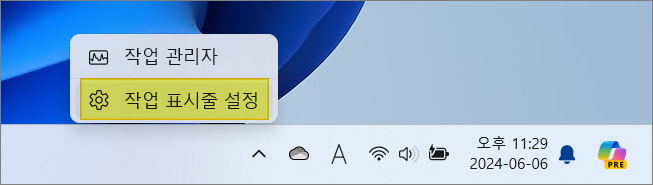
2. ‘작업 표시줄 동작’ 메뉴를 선택합니다.
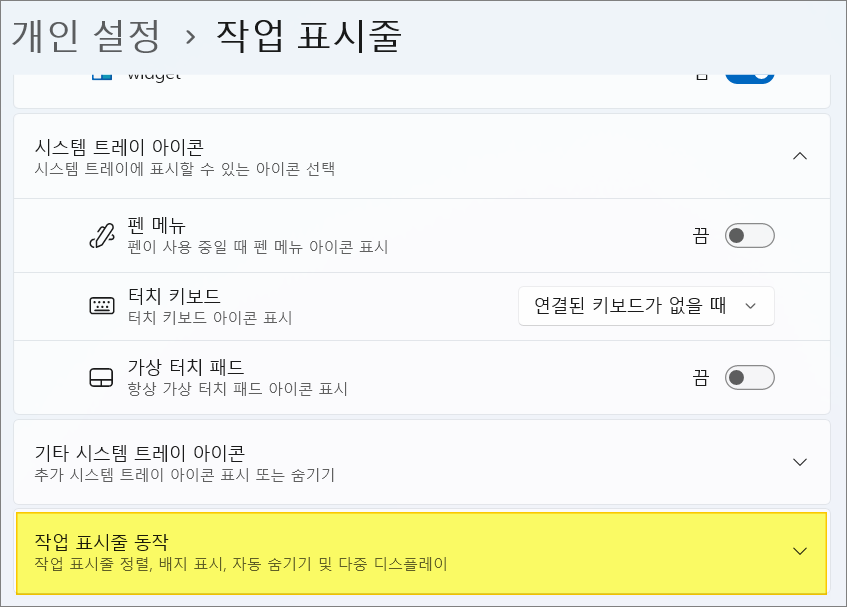
3. ‘작업 표시줄의 맨 모서리를 선택하여 바탕 화면을 표시합니다’에 체크합니다.
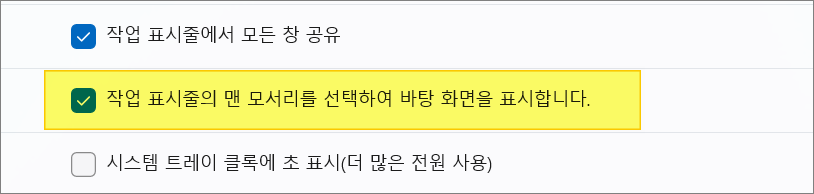
4. 작업표시줄 우측에 ‘바탕화면 바로가기’ 버튼이 생성되었습니다.
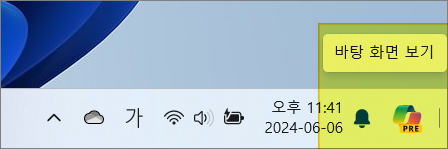
윈도우11 작업표시줄 정렬 위치(왼쪽, 중앙, 오른쪽) 변경하는 방법
바탕화면 바로가기 관련 Q&A
윈도우11 바탕화면 바로가기 단축키는?
윈도우키+D키를 동시에 입력하면 바탕화면으로 즉시 이동합니다. 한번 더 키를 누르면 원래 화면으로 돌아갑니다.
바탕화면 잠금화면 실행하는 방법은?
윈도우키+L키를 동시에 입력하면 잠금화면이 즉시 실행됩니다. 해당 기능은 잠시 자리를 비울 때 개인 정보를 보호하기 위해서 사용할 수 있습니다.
윈도우11 바탕화면 바로가기 만드는 방법은?
1. 작업 표시줄에서 마우스 우클릭을 하고 ‘작업 표시줄 설정’을 선택합니다.
2. ‘작업 표시줄 동작’ 메뉴를 선택합니다.
3. ‘작업 표시줄의 맨 모서리를 선택하여 바탕 화면을 표시합니다’에 체크합니다.
4. 작업표시줄 우측에 ‘바탕화면 바로가기’ 버튼이 생성되었습니다.
요약
지금까지 윈도우11 바탕화면 바로가기를 작업표시줄에 만드는 방법에 대해서 알아보았습니다. 해당 버튼을 생성해놓으면 실행 중인 창에 몇개인지 관계없이 즉시 바탕화면으로 이동할 수 있어 편리합니다. 또한 바로가기 버튼을 다시 클릭하면 원래의 화면으로 이동하기 때문에 작업의 효율성을 크게 높일 수 있습니다.